!!!ここに書いてある情報はゲーム用であり、実機の操縦には使えません!!!
地上の航法用無線施設について 
VOR, DME, TACAN, NDBは地上の航法用無線施設です。
日本を含め世界各地に存在しており、空港の近くや航空路上等に配置されています。
機上の航法装置(受信機)を局の周波数に合わせることで、航法に関する情報を得ることができます。
局の位置や周波数はエンルートチャートや区分航空図などに載っています。
| 略称 | 概要 |
| VOR | VOR局と自機との相対的な方位やコースに関する情報を得られます。 |
| DME | DME局と自機との距離を得られます。 |
| TACAN | 民間機においては、TACAN局と自機との距離を得られます。元々は軍用施設です。 |
| VORDME | VOR局とDME局が合体したもの。方位と距離、両方の情報を得られます。 |
| VORTAC | VOR局とTACAN局が合体したもの。方位と距離、両方の情報を得られます。 |
| ADF | NDB局と自機との相対的な方位を得られます。低精度なため現在はVORに取って代わられています。 |
着陸用の地上無線施設について 
滑走路によっては以下の施設が滑走路脇に併設されており、IFR(計器飛行方式)における計器進入に使用します。
雲などで視界が遮られていても、これらの指示に従って飛行すれば着陸の直前まではガイドされるということです。
もちろん、VFR(有視界飛行方式)でも使うことができます。
| 略称 | 概要 |
| LOC | ローカライザー。滑走路への着陸コースと、自機の水平位置との偏差(ズレ)を得られます。機上計器においてはVOR表示器と一体化している場合もあります。 |
| GS | グライドスロープ。滑走路への着陸コースと、自機の垂直位置との偏差(ズレ)を得られます。 |
| ILS | ローカライザーとグライドスロープが一体となったもの。 |
| DME | 滑走路に併設されている場合、DME局と自機との距離を得られます。 |
VORについて 
VOR局と自機との相対的な方位やコースに関する情報を得られます。
- 主に巡航用の航法に使います。
- IFRにおける従来型の航空路は、VOR局同士を結ぶように引かれていることが多いです。
- 現代的な旅客機では、VORの情報を使って慣性航法装置(IRS)の位置データを自動で補正することがあります。
- また、VOR局が滑走路の近くにある場合、滑走路への計器進入に使うこともできます(非精密進入)。
但し、ILSを使った精密進入とは違い、垂直方向の情報は得られない他、精度も大きく劣ります。
近くのVOR局を表示する 
先述のようにVOR局の位置はチャート等に記載されていますが、機上でも確認することができます。
以下はG1000の右ディスプレイに「NEAREST VOR(近くのVOR)」を表示させた例です。
現在位置の近くに釧路VOR(KSE)があり、その周波数が112.50であることが分かります。

VOR受信機 
VORを受信するにはVORの周波数をVOR受信機に入力する必要があります。
多くの機体では2つのVOR受信機を搭載しており、それぞれNAV1, NAV2(またはVOR1, VOR2)と呼ばれます。
アクティブ周波数とスタンバイ周波数 
VOR受信機一つにつき二つの周波数を記憶できる構成となっていることが殆どです。
- 実際に電波を受信し、情報が計器に表示されるのはアクティブ周波数の方です。
- 周波数を入力(調整)できるのはスタンバイ周波数の方です。
- 切り替えボタンを押すと、アクティブ周波数とスタンバイ周波数が切り替わります。
つまりNAV1, NAV2の両方を搭載している場合は、以下の4つの周波数を設定できることになります。
- NAV1のアクティブ周波数、NAV1のスタンバイ周波数
- NAV2のアクティブ周波数、NAV2のスタンバイ周波数
周波数の入力方法 
軽飛行機の場合は、計器パネルにあるVOR受信機のつまみを回すことで周波数を入力します。
- GPSとしてGarmin GNS530やGNS430を搭載している場合は、GPSのパネルに内臓されています。

旅客機の場合は、FMCによる自動チューニングの他、手動でFMC(CDU)に入力する場合があります。
・B747の場合、FMCのNAV RADIOで最上段に識別符号と周波数、二段目に方角を入力します。
※R側は識別符号を入力しても空欄のままになっていますが実際には反映されているようです。
※VOR、ADF(NDB)ともL、Rの切り替えがinoperationになっているのでAPでLOCモードを使うことができるのはL側のみで、
ゲーム作中ではL側が未入力の時だけR側をキャプチャーしたAP飛行ができます。
受信について 
電波ですので信号が届く距離は有限です。また、高度によっては受信できないこともあります。
高度を上げると受信できるようになることが多いです。
使い方1:VOR局への方位を知る(VOR局へ向かって飛ぶ) 
計器によって表示が微妙に異なりますが、違うのはあくまで表示のみです。やっていることは本質的に同じことです。
単純なVOR計の場合 
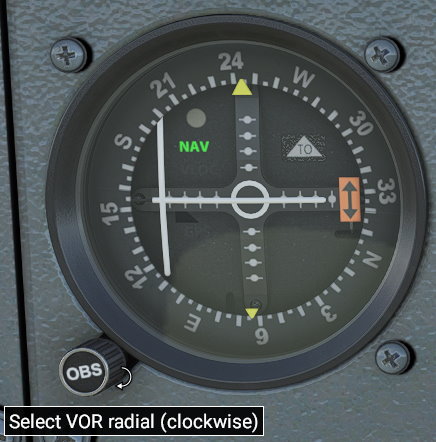
C172等に搭載されている原始的なVOR計。NAV1のVOR計はILS計とも統合されています。
アクティブ周波数を受信すると、計器の内部に「▲TO」または「▼FROM」と表示されます。
それとは別に、計器の周囲に「OBS」と書かれたつまみがあるはずです。これは「コース」の方位を設定するためのものです。
OBSをクルクル回してコースの方位を変更し続けると、ある時点で「▲TO」と「▼FROM」が逆転するはずです。
「▲TO」の表示の範囲内の方位でコースを変更し続けてください。その内計器の針が中央に来ますので、回すのを止めてください。
その時コースとして設定されている方位が、自機から見たVOR局の相対方位ということです。
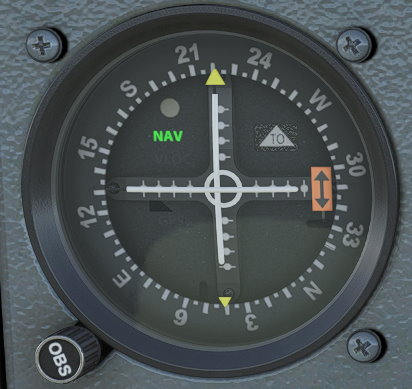
その方位に向かって飛び続ければ、いずれVOR局にたどり着くということになります。
飛行中に針が中央からズレたら、針が中央に来るようにOBSを少し回し、その時の方位に向かって飛んでください。
そうやってVOR局に近づいていきVOR局を追い越すと、相対方位が反転するため、「▼FROM」表記に変わります。
HSIタイプのVOR系の場合 
定針儀(方位計)と一体化したタイプのVOR計。三段構成の計器であり、外側が定針儀(機首方位)、中央がコースの指針、内側がVOR計。
アクティブ周波数を受信すると、受信前とはVOR計部分の表示が変わるはずです。
それとは別に、計器の周囲に「OBS」と書かれたつまみがあるはずです。これは「コース」の方位を設定するためのものです。
OBSをクルクル回してコースの方位を変更し続けると、コースの指針が回転するはずです。
その内VORの針が現れてコースの指針と一体化する方位が現れるはずですので、その時回すのを止めてください。
その時コースとして設定されている方位が、自機から見たVOR局の相対方位ということです。
その方位に向かって飛び続ければ、いずれVOR局にたどり着くということになります。
飛行中に針が中央からズレたら、針が中央に来るようにOBSを少し回し、その時の方位に向かって飛んでください。
RMIタイプのVOR計の場合 
アクティブ周波数を受信すると、指針が自機から見たVOR局の相対方位を向きます。
その方位に向かって飛び続ければ、VOR局にたどり着くということになります。
飛行中に針の指す方位がズレたら、その方位に向かって飛んでください。
そうやってVOR局に近づいていきVOR局を追い越すと、相対方位が反転するため、指針が180度反転します。
以下はG1000の設定を変更し、HSI(緑の指針)の上にRMI(水色の指針)を重ねて表示した例です。
RMIの指針が、自機から見たVOR局への相対方位を示していることが分かります
(この図では説明のため極端にVOR局に近づいています)。
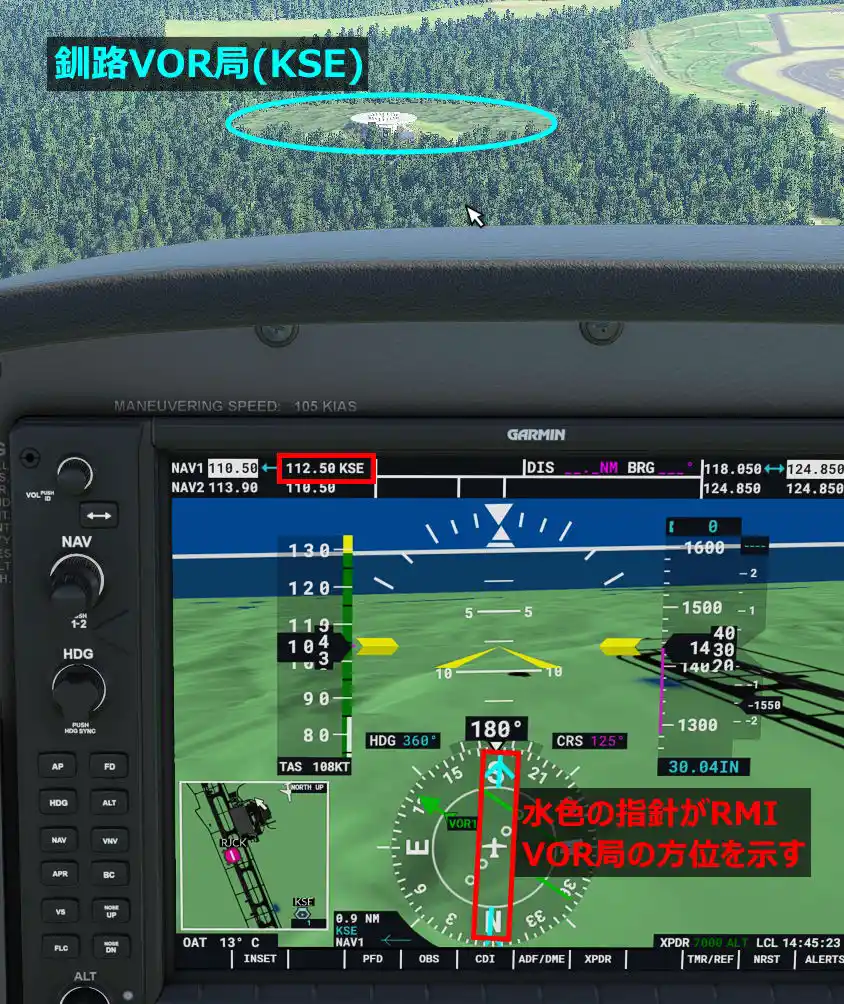
使い方2:VOR局への/VOR局からのコースを設定する 
こちらがある意味本来のVORの使い方です。
加筆者募集中
使い方3:DME局から距離を得る 
画像追加予定
当該の局がVOR単体ではなくVORDMEまたはVORTACの場合、方位情報だけでなく局への距離も一緒に得ることができます。
大抵、VORのアクティブ周波数をセットし受信すると、距離も受信するようになります。
G1000搭載機の場合 
画像編集予定
PFD Optメニューの中にある、DMEボタンを押して、DMEを表示させます(ここでは詳しく解説しませんが、Windボタン等を使って風の情報などをPFDに表示させられます。)

DMEの取得先を変更する場合には、ADF/DMEボタンを押して、FMSノブの奥側を右に回し、DME MODEのところで同ノブ手前側を操作して切り替えます。


ADFの使い方 
・B747ではVORと同様にFMCへ、ADFと表示されている三段目にNDBの周波数を入力します。単位はKHzです。
受信するとNDB局の方向を示すシアンのニードルが点滅します。L側は一本線、R側は白抜きのような形状のニードルです。
※受信可能な範囲は実際の局の送信出力とは直接関係がないようです。
加筆者募集中
ILS, LOC, GSの使い方 
加筆者、画像募集中
このチュートリアルの概要 
このチュートリアルでは、EXPOH NORTH ARRIVALから名古屋空港のILS Z RWY34に着陸します
今回のフライトでは、DA62で飛ばしています。(説明のために、Airbus A320NXのExperimental versionのb6bb374とB78XHの2022年2月7日のアップデート版を使用しています。A32NXはStable,Developement,Experimmentalの違いによってILSの挙動が異なる可能性があります。 )
ILS着陸の前に 
初めに、ILSによる着陸にはその空港のチャートが必要です。
有名なところでは、Navigraph社の有料チャートや、国交省が発行している https://aisjapan.mlit.go.jp/ (無料、要登録)等のサイトで取得できます。
(無料、要登録)等のサイトで取得できます。
ILS着陸のブリーフィング 
名古屋空港のILS Z 34のチャートであるRJNA AD2.24-IAC-1によると、
・IF(Intermidiate Fix,中間進入フィックス)がEXPOH
・FAF(Final Approach Fix,最終進入フィックス)がDOALA(この地点でのGSは1900ft)
・LOCが341°
・CAT Iのミニマムは250ft ここまでに滑走路が見えなければ着陸やり直し
チャートによると、EXPOHでの高度制限は2500ft以上です。
チャートに書いてある高度制限の読み方 
チャートにおいて、2500に下線が引かれている場合は2500ft以上、上線の場合は以下、上線と下線の両方の場合はその高度ちょうどで飛びなさいという意味です
旅客機のNDやCDUに2500Aや2500Bと表示されていることがありますが、これも2500ft以上、2500ft以下(AboveとBelowの頭文字です)の意味です(2500ftちょうどは2500の上と下両方に線が表示されます)
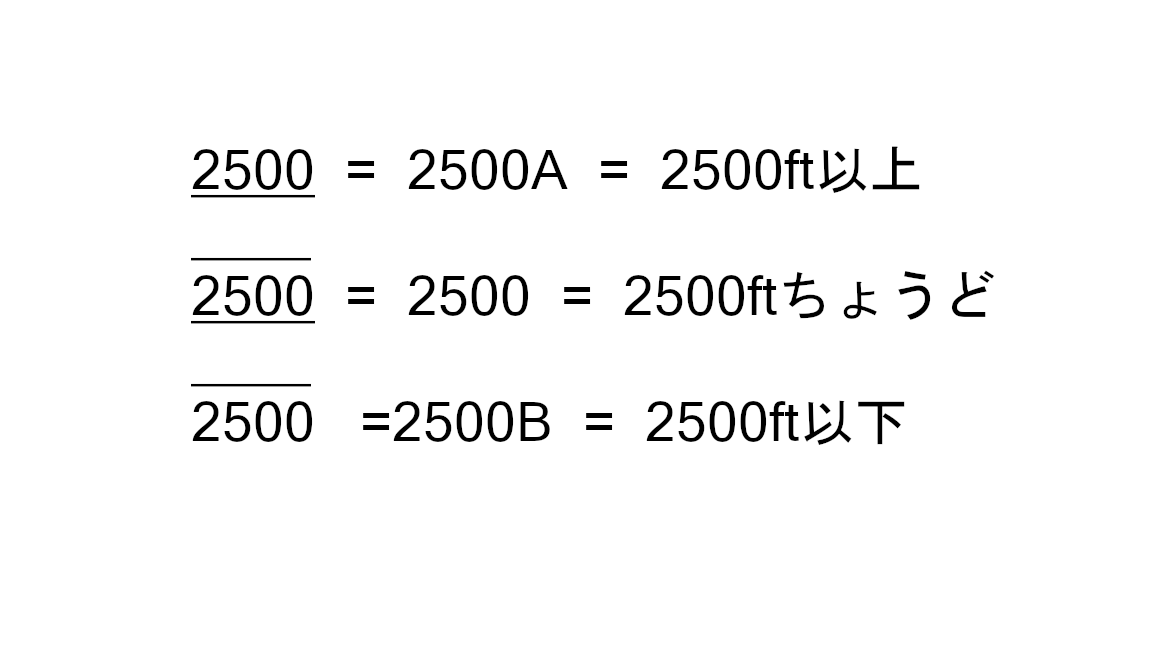
実際のオペレーション 
1 ILS周波数の入力 
ILS進入の前に、ILS周波数を入力します。
- ジェネアビ機の場合(ここではC172,DA42,DA62等の飛行機を指します)
上記のVOR周波数の入力と同じところに同じ要領で入力してください。
ILS周波数(正確にはLOC周波数)を入力するとGS周波数は航空機が自動で判断してくれるので、GS周波数を入力する必要はありません。

- ボーイング機の場合
DEPARRページでL4のILS 34 Zを選択した後に、NAVRADページの、ILS-MLS欄に108.9と入力します

例 この場合は、108.9 と入力します - エアバス機の場合
RADNAVページのLS/FREQに108.9と入力します。詳しくは、こちらをご覧ください。

2 ILSに乗るまで 
後々楽にするためにEXPOHまでに2500ftまで降りてしまいます。
EXPOHあたりで、ILSを受信できるモードにしておきます。
- ジェネアビ機の場合
NAV1もしくはNAV2に設定したILSの周波数をアクティブにした後、オートパイロットを使っている場合はAPRモードボタンをプッシュします。 - ボーイング機の場合
グレアシールドのAPPRモードボタンをプッシュします - エアバス機の場合
FDボタンの隣のLSボタンを押して、APPRモードボタンをプッシュします
3 ILSに乗る 
EXPOH付近でLOCがキャプチャーされ、LOCによる誘導が始まります。しかし、GSのシンボルがかなり上に行ってしまっています。
これは、GSの上側には疑似GSと呼ばれる(ターキッシュ航空6491便墜落事故の主原因)おかしな電波が流れているので、それを受信しないように下から潜り込むようにしてGSをキャプチャーするためです(実際も下からアプローチします)
そのため、シンボルが上にあるからと言って焦る必要はありません。


2500ftを維持していると、DOALA付近でGSをキャプチャーします。また、オートパイロットを使っていて「2 ILSに乗るまで」の手順を行っていれば、自動で降下が始まります。
大体の空港のGSの角度は3°なので、だいだい下図の降下率が守られているか確認します。極端に降下率が大きすぎる場合や、GSが全く追いつかない場合はゴーアラウンド(着陸やり直し)します。


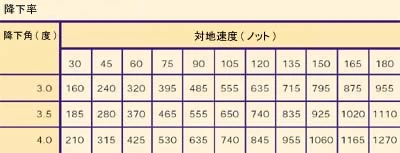
図はロッドマチャッド氏のフライトレッスンより
 新規
新規 編集
編集 添付
添付 一覧
一覧 最終更新
最終更新 差分
差分 バックアップ
バックアップ 凍結
凍結 複製
複製 名前変更
名前変更 ヘルプ
ヘルプ
